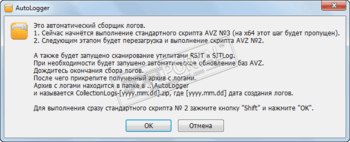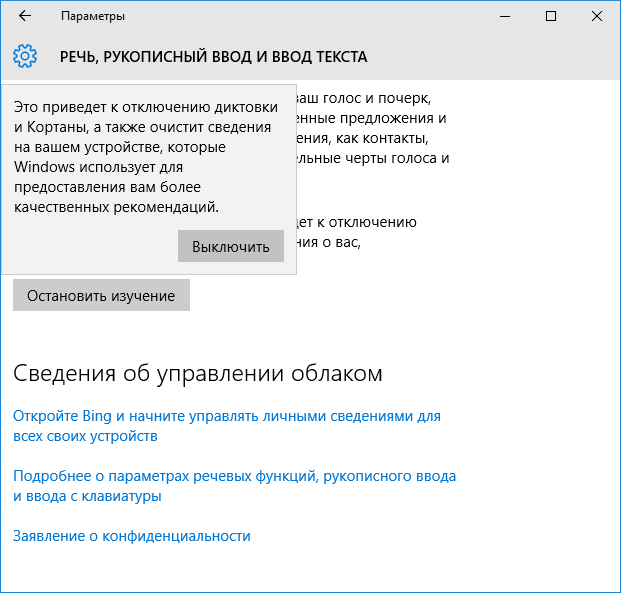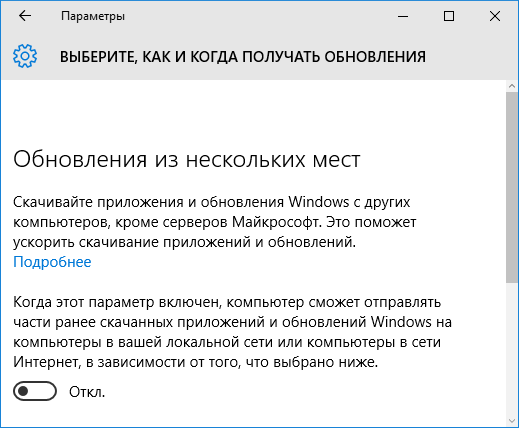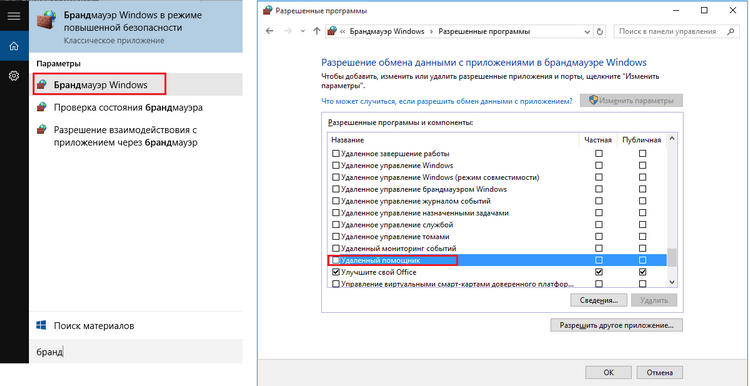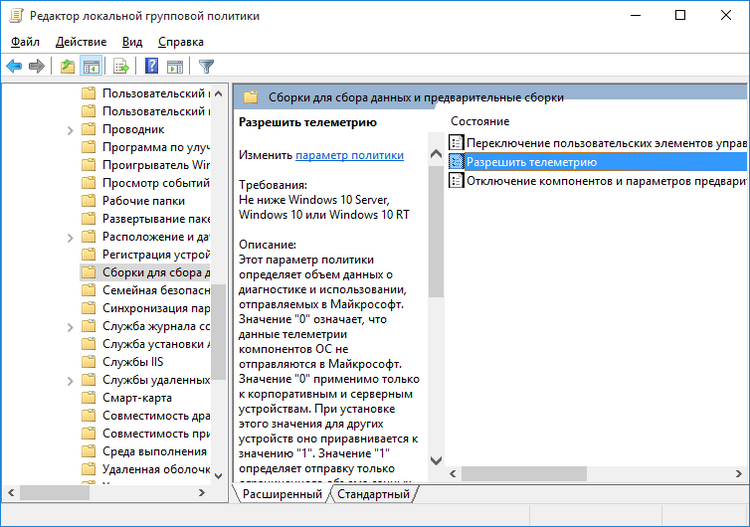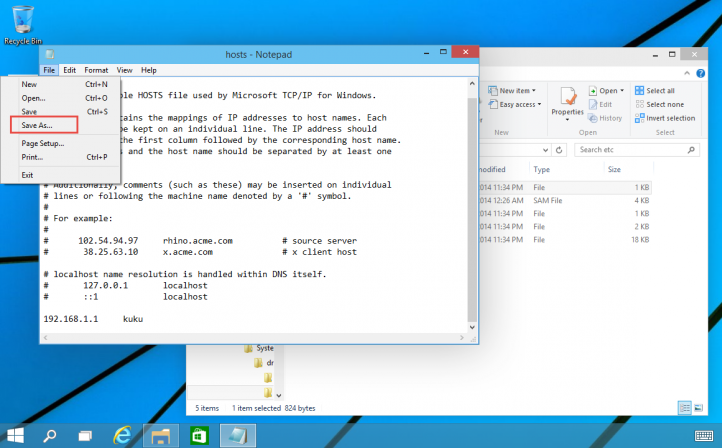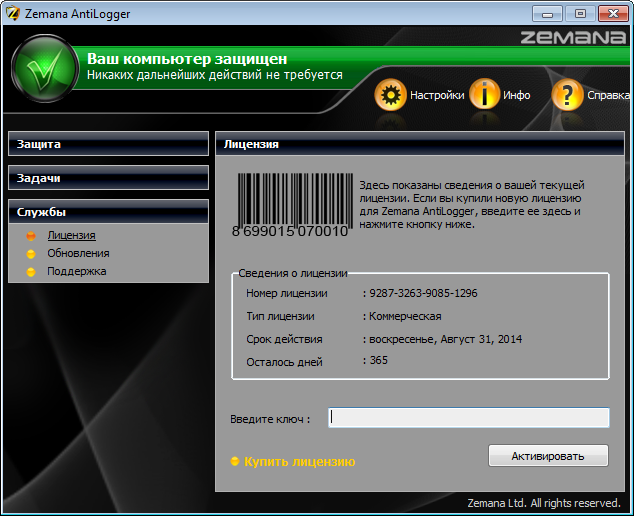В этой статье мы будем разбираться, что компания Microsoft узнаёт от нас, когда мы работаем или не работаем за своим компьютером. И как личную жизнь оставить личной.
После первого запуска операционной системы в июле 2015 года, посыпался шквал критики в отношении Microsoft, которые были связаны с обработкой персональных данных пользователей. Например, Microsoft edge (встроенный браузер) собирает информацию с поисков в интернете, Ваше местоположение обрабатывается встроенными сервисами телеметрии, вводимая информация с клавиатуры/рукописным вводом или голосовыми командами считывается и запоминается, постоянное «подслушивание» по микрофону, обработка контактов, текстовых сообщений, чтение жестких дисков и передача ключей шифрования на сервера Microsoft. Все негативно сказалось на первые впечатления об операционной системе
Ни в коем случае не хочу Вас запугать, что все так страшно и невозможно исправить. Раз добровольно согласились на обработку данных при первом запуске операционной системы, также добровольно возможно и отказаться без потерь гарантий компьютера или обслуживания со стороны компаний.
Если вы только планируете ставить операционную систему
Выбирайте ручные настройки, и самостоятельно убирайте все галочки, которые будут встречать нас по пути. Необходимо обязательно создать локальную учетную запись (без наличия интернета), пропустив шаг подключения к Вашему Wi-Fi, либо не вставлять интернет провод в компьютер.


Если Вы уже создали учетную запись Microsoft, то лучше удалить её и пересоздать без привязки к почтовому адресу. Так вы будете оставаться анонимным.
Конфиденциальность и обновления
После того, как мы увидели рабочий стол нашего компьютера, надо изменить политику конфиденциальности. Проходим дальше: Пуск – Параметры – Конфиденциальность. Здесь в разделе: «Общие» запрещаем все манипуляции.

Ниже слева заходим в «диагностики и отзывы» Выбираем Базовый. Отключить весь сбор информации, к сожалению, нельзя, так как большинство вещей являются обычной диагностикой самого устройства.

Пролистав ниже, убираем все галочки. Раз мы не можем отключить диагностику полностью, можем запретить отправлять эти данные самой Майкрософт. В самому низу есть пункт «Частота формирования отзывов», там в выпадающем окне выбираем «Никогда».

Дальше мы отключим обновления. Так как обновления выходят часто, то наши манипуляции будут терять актуальность, в связи с тем, что параметры будут принудительно включаться. Переходим к:
Пуск – Параметры – Обновление и безопасность Windows – Дополнительные параметры. Там убрать галочки с первых 4 пунктов, дальше можно оставить как есть.

Дальше переименуем ПК. Для этого рядом с кнопкой «Пуск» есть значок лупы (поиск).

Нажимаем и вписываем в поле запроса «О компьютере». Заходим в раздел «о компьютере», который находится в строке «Лучшее соответствие».

Пролистав, чуть ниже увидим кнопку «Переименовать этот ПК». Пишем на латыни удобное для нас имя. Это необходимо сделать, так как Windows автоматически раздает имена ПК, и, если ваш компьютер окажется в публичной сети, его будет сложнее идентифицировать.

Это оказалось просто? Тогда давайте повысим сложность.
Изменяем настройки рекламы
Правой кнопкой мыши по меню Пуск – Windows PowerShell Администратор.

начинаем вводить скрипт:
sc delete DiagTrack
sc delete dmwappushservice
C:\ProgramData\Microsoft\Diagnosis\ETLLogs\AutoLogger\AutoLogger-Diagtrack-Listener.etl
notepad C:\Windows\System32\drivers\etc\hosts
Каждый скрипт подтверждаем нажатием «Enter», после чего наш PowerShell должен выглядеть как на приведённом скриншоте ниже.

После ввода скрипта. Появится окно нашего блокнота.

В конце текстовика вписываем следующее:
127.0.0.1 localhost
127.0.0.1 localhost.localdomain
255.255.255.255 broadcasthost
Будет все выглядеть, как на картинке ниже. Сохраняем этот файл. Этим мы отключаем работу с внешними ресурсами и отключением рекламы во многих встроенных или выпущенных программах самой Microsoft.

Встроенная защита и телеметрия
Теперь будем изменять локальные групповые политики, чтобы отключить OneDrive, встроенный антивирус и часть телеметрии.
Нажимаем сочетание клавиш: Win+R, открывается окно «Выполнить»:

в нем непосредственно уже пишем в строке «открыть» следующий запрос:
gpedit.msc
У нас откроется Конфигурация компьютера. В этом разделе выбираем Административные шаблоны, практически в самом низу выбираем «Компоненты Windows», далее папку «Сборки для сбора данных и предварительные сборки» и отключаем телеметрию.
 В меню Компоненты сборки выбираем OneDrive и отключаем его.
В меню Компоненты сборки выбираем OneDrive и отключаем его.
 Следом тут же отключаем Защитника Windows. Советую воспользоваться посторонним антивирусом, а не в первоначальный встроенный.
Следом тут же отключаем Защитника Windows. Советую воспользоваться посторонним антивирусом, а не в первоначальный встроенный.
Дальше находим в компонентах Windows – Антивирус программа. Выключаем параметр, выделенный на приведённом скриншоте ниже.

Один из последних моментов – в реестре нужно отключить телеметрию полностью, чтобы ваш ПК меньше собирал технической информации. Нажимаем уже привычные нам Win+R. Пишем regedit. Откроется окно, где нам нужно будет перейти:

нажимая каждый раз на значок стрелочки, и под конец кликаем уже на саму папку «DataCollection»:

Где меняем значение 1 на 0. После нажимаем ОК.

Самое последнее, что мы сделаем, так это проверим нет ли нашего голоса, записанного нашим же ПК. Для этого проследуем по пути:
C:\Windows\Temp
Там можно обнаружить записанный голос в формате WAV. Если есть – можете смело удалять. Как показала практика, слежкой занималась не сама Windows, а фильтры, установленные в микрофон. Самый действующий вариант – отключение микрофона через панель задач.
Вывод
Итак, мы научились контролировать свои действия, как в интернете, так и за его пределами. Необходимо понимание того, что компании действуют в целях больше рекламных, нежели наблюдательных.
Для лучшего эффекта, советуем также не использовать встроенные программы наподобие GrooveMusic, просмотр фотографий, а использовать посторонний софт.
Windows 10 следит за вами — это чистая правда. В операционную систему даже встроен вирус-кейлоггер. Однако есть способ полностью отключить слежку. Самая актуальная на сегодняшний день инструкция в этом посте.
Большинство следящих программ можно отключить уже на этапе обновления/установки системы. В определенный момент на экране вашего компьютера появится следующее окно
Вместо того, чтобы нажать «Использовать стандартные параметры» кликните на незаметную строку «Настройка параметров» (выделена красным). На всех последующих экранах отключайте все, что можно, кроме SmartScreen (служба действительно полезная, особенно в том случае, если вы собираетесь использовать встроенный в Windows 10 браузер Edge). Итак, мы отключили большую часть следящих программ, но это еще не все. После завершения установки необходимо проследовать сюда:
Пуск -> Параметры -> Конфиденциальность
и отключить все, как показано на скриншотах ниже
Отлично, мы почти закончили. Дело за малым — удалить из Windows 10 кейлоггер. Возможно, вы слышали подобное название раньше. Термин «кейлоггер» обозначает вирус, который записывает нажатия на кнопки клавиатуры (от английского «key» — клавиша и «log» — журнал). Хакеры используют подобные вирусы для получения паролей, номеров и кодов доступа к банковским картам и прочей информации. Никто не мог подумать, что Microsoft решится на встраивание кейлоггера в операционную систему, но факт остается фактом. Правда, в отличие от хакеров, корпорация вынуждена действовать в правовом поле, поэтому у нас имеется возможность отключить вредоносную программу (строго говоря, мы уже это сделали выше). Но я предпочитаю не просто деактивировать вирусы, а уничтожать их. А поможет нам в этом командная строка. Нажимаем на иконку в виде увеличительного стекла в правом нижнем углу
Откроется окно поиска. В нем вбиваем cmd — поиск найдет утилиту «Командная строка». Нажимаем на ней правой кнопкой мыши и щелкаем на «Запустить от имени администратора». Откроется вот такое окошко
Теперь вам необходимо последовательно скопировать указанные ниже команды, после каждой из них нажимаем кнопку «Enter»:
sc delete DiagTrack (удаляем службу слежения и диагностики устройств — лишняя слежка не нужна)
sc delete dmwappushservice (удаляем сам кейлоггер)
cd C:\ProgramData\Microsoft\Diagnosis\ETLLo
echo «» > AutoLogger-Diagtrack-Listener.etl (удаляем весь компромат)
cacls AutoLogger-Diagtrack-Listener.etl /d SYSTEM (после нажатия на Enter появится вопрос, печатаем Y и снова нажимаем Enter — теперь мы запретили доступ Windows 10 к файлу, куда сохраняется компромат, запись сведений невозможна)
После всех перечисленных операций окошко командной строки будет выглядеть так
Все, теперь Microsoft никак не сможет за вами следить.
AutoLogger
для Windows
AutoLogger — автоматический сборщик логов на компьютере для дальнейшего анализа зараженной системы и ее восстановления. Работа утилиты реализована на скриптах AVZ и имеет гибкую структуру настроек и диалога для конечного пользователя. AutoLogger работает из той папки, с которой был запущен, создавая в ней свою структуру каталогов.
AutoLogger запускает AVZ с скриптом GeneralScript.txt. Данный скрипт произведёт проверку:
- Запущен ли AutoLogger в учётной записи с ограниченными правами или в терминальной сессии, если да то выведет соответствующее уведомление.
- Актуальности баз.
- Обновление если таковое потребуется.
- Проверку браузера по умолчанию и запуск IE и браузера по умолчанию.
- В зависимости от разрядности произойдёт выполнение того или иного пункта сбора логов (стандартный скрипт №2 или №3).
- Выведет запрос перезагрузки если это понадобится отложить перезагрузку, пользователь позже может самостоятельно её произвести.
- Если понадобится произведет попытку автоматически снять блокировку реестра.
- После перезагрузки будет выполнен скрипт №2 и сбор логов RSIT и SITLog.
- Упаковка логов в архив.
- Завершение работы AutoLogger.
- AVZ для Windows
ТОП-сегодня раздела «Мониторинг, Анализ»

PE Explorer — программа для просмотра, редактирования и анализа внутреннего устройства…
RKill 2.9.1.0
RKill — бесплатная утилита, которая закрывает процессы известных вредоносных программ,…

Expert Home — бесплатное приложение, которое представляет собой домашнюю систему наблюдения….

64IP Port Scanner — шустрая программа для сканирования локального компьютера или любого хоста на…
Отзывы о программе AutoLogger

Отзывов о программе AutoLogger 2021-10-21 пока нет, можете добавить…

1. Отправляйтесь в раздел «Параметры» > «Конфиденциальность» и отключите все. В разделе отзывов и диагностики выставите: Никогда/Базовые сведения.
2. В разделе «Параметры» найдите «Обновление и безопасность» — отключите автоматическое обновление Windows 10.
3. Отключите Кортану и поиск в интернете.
4. Переименуйте ваш ПК. Поиск > Наберите «О компьютере» > Переименовать.
5. Самое время отключить телеметрию, но для этого нам понадобится «Командная строка» Windows 10. Нажимаем сочетание клавиш Win + X или правой кнопкой мыши по «Пуску» > «Командная строка (администратор)» — прописываем:
sc delete DiagTrack
sc delete dmwappushservice
C:\ProgramData\Microsoft\Diagnosis\ETLLogs\AutoLogger\AutoLogger-Diagtrack-Listener.etl
Примечание: после ввода каждой из команд необходимо нажимать клавишу Enter.
6. Разбираемся с «Конфигурацией компьютера», нажимаем «Выполнить» (win+R) > gpedit.msc (нужны права администратора) и:
Групповые политики: Идем по адресу Конфигурация компьютера > Административные шаблоны > Компоненты Windows > Сборки для сбора данных и предварительные сборки > Разрешить телеметрию — Отключена.
Использование OneDrive: Конфигурация компьютера > Административные шаблоны > Компоненты Windows > OneDrive > Запретить использование OneDrive для хранения файлов — Включена
Отключаем Windows Defender: Конфигурация компьютера > Административные шаблоны > Компоненты Windows > Windows Defender > Вырубить его — Включена.
7. В файле Hosts (путь: C:\Windows\System32\drivers\etc\hosts) необходимо прописать следующие значения:
/* Прописываем запреты в файл Hosts */
127.0.0.1 localhost
127.0.0.1 localhost.localdomain
255.255.255.255 broadcasthost
::1 localhost
127.0.0.1 local
127.0.0.1 vortex.data.microsoft.com
127.0.0.1 vortex-win.data.microsoft.com
127.0.0.1 telecommand.telemetry.microsoft.com
127.0.0.1 telecommand.telemetry.microsoft.com.nsatc.net
127.0.0.1 oca.telemetry.microsoft.com
127.0.0.1 oca.telemetry.microsoft.com.nsatc.net
127.0.0.1 sqm.telemetry.microsoft.com
127.0.0.1 sqm.telemetry.microsoft.com.nsatc.net
127.0.0.1 watson.telemetry.microsoft.com
127.0.0.1 watson.telemetry.microsoft.com.nsatc.net
127.0.0.1 redir.metaservices.microsoft.com
127.0.0.1 choice.microsoft.com
127.0.0.1 choice.microsoft.com.nsatc.net
127.0.0.1 df.telemetry.microsoft.com
127.0.0.1 reports.wes.df.telemetry.microsoft.com
127.0.0.1 wes.df.telemetry.microsoft.com
127.0.0.1 services.wes.df.telemetry.microsoft.com
127.0.0.1 sqm.df.telemetry.microsoft.com
127.0.0.1 telemetry.microsoft.com
127.0.0.1 watson.ppe.telemetry.microsoft.com
127.0.0.1 telemetry.appex.bing.net
127.0.0.1 telemetry.urs.microsoft.com
127.0.0.1 telemetry.appex.bing.net:443
127.0.0.1 settings-sandbox.data.microsoft.com
127.0.0.1 vortex-sandbox.data.microsoft.com
127.0.0.1 survey.watson.microsoft.com
127.0.0.1 watson.live.com
127.0.0.1 watson.microsoft.com
127.0.0.1 statsfe2.ws.microsoft.com
127.0.0.1 corpext.msitadfs.glbdns2.microsoft.com
127.0.0.1 compatexchange.cloudapp.net
127.0.0.1 cs1.wpc.v0cdn.net
127.0.0.1 a-0001.a-msedge.net
127.0.0.1 statsfe2.update.microsoft.com.akadns.net
127.0.0.1 sls.update.microsoft.com.akadns.net
127.0.0.1 fe2.update.microsoft.com.akadns.net
127.0.0.1 65.55.108.23
127.0.0.1 65.39.117.230
127.0.0.1 23.218.212.69
127.0.0.1 134.170.30.202
127.0.0.1 137.116.81.24
127.0.0.1 diagnostics.support.microsoft.com
127.0.0.1 corp.sts.microsoft.com
127.0.0.1 statsfe1.ws.microsoft.com
127.0.0.1 pre.footprintpredict.com
127.0.0.1 204.79.197.200
127.0.0.1 23.218.212.69
127.0.0.1 i1.services.social.microsoft.com
127.0.0.1 i1.services.social.microsoft.com.nsatc.net
127.0.0.1 feedback.windows.com
127.0.0.1 feedback.microsoft-hohm.com
127.0.0.1 feedback.search.microsoft.com
Примечание: по возможности не используйте браузер EDGE, Windows Media Player, Groove Music и штатное средство просмотра изображений.
Кейлоггер – це програма, яка реєструє ваші дії на клавіатурі вашого комп’ютера або ноутбука , включена в комплектацію збірки операційної системи віндовс 10. Кейлоггер автоматично фіксує інформацію про всі використані клавіші на клавіатурі та пересилає її в компанію Microsoft.
Що нам відомо про дії таких програм? Найчастіше процес реєстрації та запису ваших даних, а також передача їх третій стороні здійснюється без вашого відома, що може спричинити крадіжку персональних даних. Останнім часом функціональність такого програмного забезпечення сильно розширилася. Їм може фіксуватися значна частина ваших дій під час роботи за комп’ютером, що може завдати вам серйозної шкоди.
Можна самостійно вирішити цю проблему. Розділимо весь процес на кілька етапів.
Змінюємо параметри Windows
- Відкриваємо меню «Пуск». Далі потрібно вибрати «Параметри». Вибираємо у вікні розділ «Конфіденційність». Відключаємо всі параметри, що знаходяться у підрозділі «Загальні».
- Переходимо до підрозділу «Місцезнаходження». Відключаємо в даній графі «Розташування». У підрозділі «Мова», рукописне введення залишаємо лише функцію вивчення.
- Змінюємо налаштування оновлення. Щоб змінити підрозділ «Параметри». Вибираємо графу «Оновлення та безпека». За промовчанням відкривається розділ Windows Update. Відкриваємо у ньому вікно «Додаткові параметри», далі знаходимо та натискаємо рядок «Виберіть, як і коли отримувати оновлення». Далі параметр, що дозволяє оновлення з декількох місць, відключаємо.
- Крім того, за допомогою брандмауера Windows необхідно заборонити доступ до ряду службових програм. Щоб це зробити, відкриваємо брандмауер. Це можна зробити, скориставшись функцією пошуку на панелі завдань, ввівши в ньому слово брандмауер і натиснувши на виданий результат. У вікні налаштувань, перейшовши у вкладку «Дозвіл обміну даними з додатками», відключаємо компоненти «Віддалений помічник» та «Бездротовий дисплей».
Відключаємо та видаляємо служби Windows 10
Перше, що необхідно зробити – це увійти до командного рядка. Можна зробити це поєднанням клавіш Win+R та вибором у спливаючому меню відповідного пункту. Послідовно копіюємо та по черзі запускаємо наступні три команди, натискаючи після кожної клавішу Enter:
sc delete DiagTrack;
sc delete dmwappushservice;
echo «» > C:\ProgramData\Microsoft\Diagnosis\ETLLogs\AutoLogger\AutoLogger-Diagtrack-Listener.etl
Далі заходимо на диск C, вибираємо папку ProgramData, далі Microsоft, Diagnоsis, ETLLogs, AutoLogger, знаходимо в ній AutoLogger-Diagtrack-Listener.etl o reg add.
Після цього вводимо до наступної команди: «HKLM\SOFTWARE\Policies\Microsoft\Windows\DataCollection» /v AllowTelemetry /t REG_DWORD /d 0 /f
Далі виконуємо такі дії: запускаємо вікно «Виконати». Вводимо команду для відкриття: gpedit.msc. Натискаємо на вкладку «Конфігурація комп’ютера». Переходимо на «Адміністративні шаблони». Там вибираємо «Компоненти Windows». Натискаємо на «Складання» після чого виконується попереднє складання, і після цього відключаємо телеметрію.
Щоб дані не надсилалися, останньою дією варто заблокувати сервери, надсилаючи на наш комп’ютер адреси серверів Microsoft.
- Використовуємо шлях C:WindowsSystem32driversetc.
- Там знаходимо файл hosts та відкриваємо його в блокноті. У файлі потрібно замінити наявні адреси на нові.
Програми, які дозволяють уникнути шпигунства
Про одну із програм, що дозволяє блокувати перехоплення кейлоггером символів натиснутих на клавіатурі кнопок, у нашій статті вже йшлося. Зазначалося також, що таких програм дуже багато. Проблема полягає у виборі серед цієї множини тієї, що справді виявиться корисною і не додасть проблем, наприклад, при завантаженні, коли такий великий ризик заразити ваш комп’ютер трояном або якоюсь іншою шкідливою програмою. З точки зору безпеки ПК, можуть бути розглянуті утиліти: Zemana AntiLogger, NextGen AntiKeylogger та KeyScrambler.
Zemana AntiLogger має багато позитивних рекомендацій. Більшість користувачів відзначили цю утиліту, назвавши її найкращою. Що захистити свою інформацію ця програма виконує функцію шифрувальника, вона шифрує натискання кнопок клавіатури. Величезною її перевагою є підтримка та забезпечення захисту всіх існуючих на даний момент браузерів.
У свою чергу, програми NextGen AntiKeylogger і KeyScrambler, що знаходяться у вільному доступі, здатні працювати тільки з найпопулярнішими браузерами. Серед недоліків Zemana AntiLogger поки що залишається те, що не можна додавати у виключення програми браузера. Однак, можливо, розробники даної утиліти займуться вирішенням цієї проблеми і реалізують функцію, що бракує.